禁用以太网后如何恢复连接?
- 网络技术
- 2025-06-15
- 49
在日常使用电脑过程中,我们偶尔会遇到网络连接问题,尤其是当以太网被意外禁用时,可能会导致我们无法上网。这种情况不仅影响工作效率,还会给我们的日常生活带来不便。当以太网被禁用后,我们应该如何操作才能恢复网络连接呢?本文将详细为您解答这个问题,提供从基础到高级的全面解决方案。
如何检查以太网是否被禁用
在开始恢复网络连接之前,首先确认以太网是否真的被禁用了。可以通过以下步骤进行检查:
1.在电脑桌面右下角找到网络图标,点击进入网络和共享中心。
2.在打开的窗口中,选择“更改适配器设置”。
3.此时会显示一个包含所有网络连接的窗口,在列表中查看以太网图标是否有黄色感叹号,或者是否显示为禁用状态。
如果有这些情况,则说明以太网已经被禁用。接下来,我们将一步步讲解如何将其启用。

如何启用以太网
1.简单启用
对于大多数情况,通过以下简单操作即可启用以太网:
在“更改适配器设置”窗口中找到禁用的以太网图标,右键点击并选择“启用”。
这一步骤对于刚刚不小心点击了禁用按钮的用户来说非常实用,可以快速恢复网络连接。
2.进阶启用
如果简单启用没有效果,可能需要进行更详细的检查和设置。以下是一些进阶步骤:
检查物理连接:首先确保网线正确连接到电脑和路由器。有时候,网线松动或者接触不良也可能导致网络不可用。
设备管理器启用:右键点击“此电脑”选择“管理”,在弹出的计算机管理窗口中选择“设备管理器”。在设备管理器中找到网络适配器,展开后看到以太网适配器,右键点击选择“启用”。
更新或回滚驱动:在设备管理器中,找到以太网适配器,右键点击选择“更新驱动软件”。如果更新驱动后问题仍未解决,可以尝试回滚到之前的版本。
禁用防火墙:有时候,防火墙设置不当也可能导致网络连接被切断。可以暂时禁用防火墙,检查是否能恢复连接。
系统还原:如果以上方法都无法解决问题,可能需要考虑进行系统还原到之前创建的还原点,这可以解决一些由系统问题导致的网络连接问题。
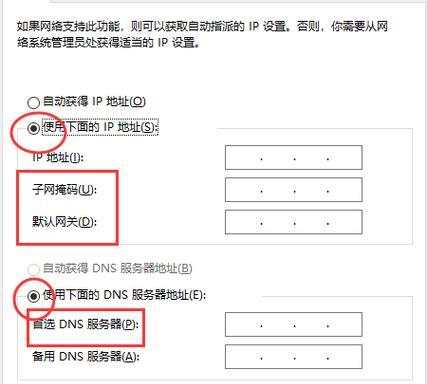
常见问题解答
Q1:以太网被禁用后,无线网络也会受影响吗?
答:通常情况下,以太网和无线网络是两个独立的网络适配器,禁用其中一个不会影响另一个。但有时候,系统设置问题可能会导致两者同时出现连接问题。
Q2:如何预防以太网被禁用?
答:为了避免以太网被意外禁用,建议定期检查网络设置,并且不要随意更改网络相关的配置。同时,保持系统和驱动程序的更新,能够减少软件层面的问题。
Q3:如果启用以太网后仍然无法连接网络,该怎么办?
答:如果启用以太网后仍然无法连接网络,可以尝试重启路由器和电脑。如果问题依旧,可能是网络服务商那边出现问题,可以联系网络服务商进行咨询。
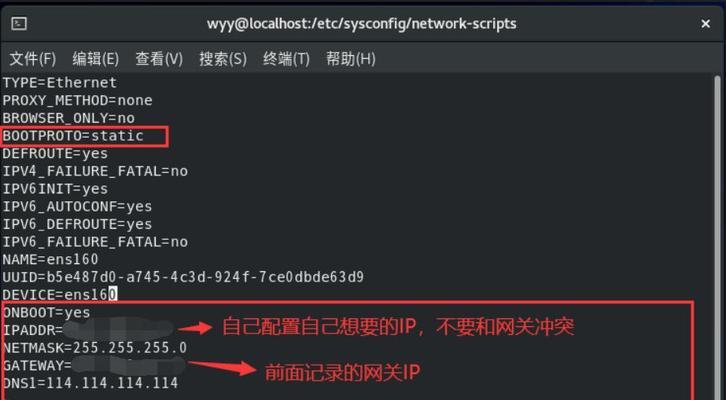
综上所述
通过上述步骤,大多数因以太网被禁用而导致的网络连接问题都能得到解决。请记住,在进行网络设置时,操作要谨慎,以免引起更多问题。若遇到复杂问题,及时寻求专业帮助是明智的选择。希望本文能帮助您快速恢复网络连接,享受顺畅的上网体验。
版权声明:本文内容由互联网用户自发贡献,该文观点仅代表作者本人。本站仅提供信息存储空间服务,不拥有所有权,不承担相关法律责任。如发现本站有涉嫌抄袭侵权/违法违规的内容, 请发送邮件至 3561739510@qq.com 举报,一经查实,本站将立刻删除。